Un sitemap est un fichier généralement avec l’extension xml, que l’on soumet par exemple à la Search Console, représentant l’architecture d’un site internet, qu’il s’agisse d’un e-commerce ou d’un site dit « vitrine ». Les fichier sitemaps permettent aux moteurs de recherche d’explorer le site de manière plus intelligente.
Le module Ever SEO pour Prestashop permet de gérer chaque élément, tout comme sous WordPress le proposent déjà Yoast ou All In One SEO Pack. Qu’il s’agisse de catégories, de produits, de CMS, il est donc possible de gérer l’indexation, les balises titles et meta description, mais également la mise en sitemap.
Le module Ever SEO est disponible sur notre site en cliquant ici, ou sur Prestashop Addons en cliquant ici.
Bien évidemment, la désindexation d’un contenu engendre un certain nombre de choses à corriger sur le site, aussi bien au niveau du robots.txt qu’au niveau de ces sitemaps. Voyons comment gérer les sitemaps d’une boutique Prestashop avec Ever SEO
Réglages des sitemaps : que mettre ?
En premier lieu, et avant de soumettre les sitemaps à Google, décidons quels éléments s’y trouveront. Majoritairement, il n’y a pas d’utilité à mettre les fabricants et les fournisseurs dans les sitemaps, mais tout dépend de votre catalogue (il faudra donc voir cela au cas par cas). Dans la configuration du module, déterminez donc quels sont les « objets » Prestashop qui devront être dans le sitemap, depuis les onglets dédiés

De manière globale, mettez les catégories, les produits et les « pages metas » dans les sitemaps, car ce sont bien ces éléments-là qu’il faudra soumettre à Google, les autres étant de moindre importance et surtout qualitativement beaucoup moins intéressants en terme de référencement naturel.
Sachez que chacun de ces éléments peut être corrigé plus tard, sans aucun souci, et vous disposez également de la possibilité de simplement ne pas envoyer certains sitemaps à la Search Console (un sitemap correspondant à un type d’objet Prestashop)
Quantité d’éléments dans un sitemap, index et langues
Souvent, les sitemaps sont très longs à être générés, et par-dessus le marché ajoutent les objets Prestashop (produits, catégories, CMS…) dans toutes les langues. Ce qui – bien évidemment – alourdit grandement les fichiers XML générés. Il est donc intéressant d’avoir la main sur ce genre de choses, car cela touchera directement les performances de votre hébergement. Si vous rencontrez des erreurs « Time out » en générant vos sitemaps, ne cherchez pas plus loin : les fichiers générés sont trop lourds.
Depuis la configuration du module Ever SEO, via l’onglet « Réglages généraux », paramétrez donc la génération des sitemaps selon vos besoins.
Par exemple, dans l’image ci-dessous, et le site étant particulièrement chargé en images, j’ai opté pour des sitemaps avec un maximum de 2500 objets, ce uniquement pour la langue française.

Que va faire le module dans ce cas, sachant que la boutique Prestashop dispose de plus de 15 000 images produits ?
Index de sitemaps
Lorsque les sitemaps sont bien trop volumineux, la Search Console peut vous retourner des erreurs de chargement des fichiers XML. Google suggère dans ce cas de générer ce qu’on appelle des index de sitemaps, à savoir des sitemaps, listant les autres sitemaps.
Par exemple, dans le cas présent et avec ces 15 000 images, je vais avoir avec les réglages ci-dessus un fichier XML listant 6 autres fichiers, lesquels reprendront toutes les images. Seul l’index sera à soumettre à la Search Console, qui comprendra naturellement qu’il faut suivre les liens pour lire le contenu des sitemaps, tout simplement. Cela permet également de décomposer chaque objet Prestashop et d’avoir des données décomposées, favorisant ainsi l’analyse.
Chaque index de sitemap sera créé par langue, selon ce que vous décidez de soumettre à la Search Console. Ici, je ne soumets que la langue française, mais vous pouvez ajouter des langues si toutefois vous estimez que la qualité en est suffisante pour permettre une soumission.
Les objets Prestashop au cas par cas dans les sitemaps
Lorsque vous vous rendez dans l’onglet « Référencement – SEO », vous affichez une liste de tous les éléments dans votre boutique Prestashop, ce langue par langue. Cela va vous permettre de gérer manuellement n’importe quel contenu, pour n’importe quelle langue.

Ici, deux possibilités donc. La première consiste à cocher directement le symbole vert de manière à en changer la mise en sitemap. La page se rechargera et l’élément sera « banni » du sitemap.
L’autre solution consiste à vous rendre dans le pied de page, pour réaliser cette opération sur de multiples éléments, comme sur l’image ci-dessous

Notez au passage que vous disposez de multiples actions pour gérer rapidement les réglages de votre référencement naturel
Soyons également logiques : tout élément non indexable ne devrait pas être mis dans un sitemap, sans quoi la Search Console vous ressortira des messages d’erreur. Pourquoi envoyer un lien vers un élément qu’on interdit d’indexation ?
La soumission des sitemaps à la Search Console
Avant de soumettre vos sitemaps, vérifiez bien l’indexation, les éléments dans le sitemap, et bien évidemment la qualité SEO.
Systématiquement, un petit tableau de bord sera disponible en haut de page du module Ever SEO, affichant plusieurs boutons très utiles

Des URL vous sont proposées pour que vous puissiez paramétrer une tâche CRON, afin d’automatiser la regénération des sitemaps.
Cliquez simplement sur « Mettre à jour les sitemaps ! » afin d’ouvrir un onglet et de regénérer les sitemaps. Le module listera chaque élément devant se trouver dans les sitemaps, générera les index, et vous donnera un message de succès une fois l’opération terminée.

Nous disposons à présent des menus déroulants qui proposeront une liste de tous les sitemaps disponibles, à la racine de votre site. Il s’agit donc de soumettre les index à la Search Console. Pour un produit, le fichier d’index de sitemaps sera de cette forme : product_shop_1_lang_fr-index.xml. Il reprend donc la langue, le type d’objet, la boutique…
Cliquez sur le bouton « Se rendre sur la Search Console » pour arriver directement sur la Search Console de votre site.
Pour soumettre les sitemaps un par un, vous disposez d’un onglet dédié à cela
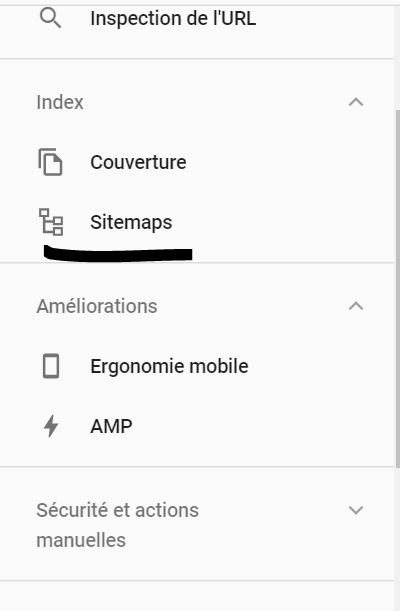
Cela vous ouvrira tout simplement une page sur laquelle il faudra indiquer le lien vers l’index de sitemap généré. Validez un par un chacun des sitemaps que vous désirez soumettre, sachant que le module Ever SEO notifie directement Google d’une mise à jour des sitemaps, ce à chaque génération (en conséquent, n’en abusez pas non plus 🙂 )

La fréquence de régénération des sitemaps dépendra donc de votre propre gestion du contenu de votre site. Si votre catalogue ne change pas, il n’y a aucune utilité à régénérer les sitemaps, cela ne favorisera absolument pas les visites de Google sur votre site.
A contrario, si votre catalogue subit fréquemment de gros changements (comme des ajouts ou des suppressions), régénérez les sitemaps dans ces cas. En cas de suppression, pas d’inquiétude, l’outil de gestion des pages 404 vous aidera, mais veillez bien à corriger les sitemaps avec ce simple bouton.





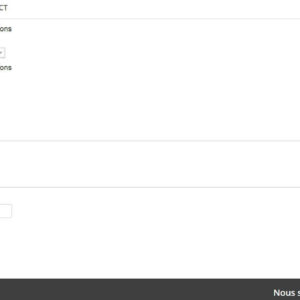
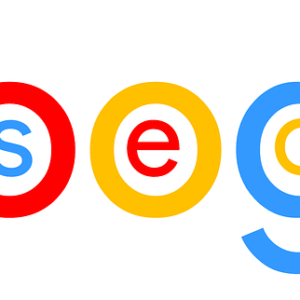



Laisser un commentaire